كيف يمكنك إعادة ضبط MyFitnessPal
منوعات / / April 05, 2023
يحتفظ تطبيق للهواتف الذكية وموقع ويب يسمى MyFitnessPal بسجلات للنظام الغذائي والنشاط البدني. لتعزيز الالتزام بأهداف اللياقة والتغذية ، يشتمل التطبيق على جوانب من الألعاب. يمكن للمستخدمين إما البحث يدويًا عن العناصر الغذائية في قاعدة البيانات الضخمة الموجودة مسبقًا للتطبيق أو مسح الرموز الشريطية لمختلف المنتجات الغذائية لتتبع مدخولهم. يتوفر 14 مليون نوع من الأطعمة المختلفة من خلال MyFitnessPal ، والذي يوفر أيضًا مقاييس لتتبع السعرات الحرارية والنشاط. لقد حل الأكل الحدسي محل الحميات الغذائية لأنه يشجع على السلوك الإيجابي للجسم والقائم على الاحتياجات والشعور بالرضا تجاه الطعام. يربط الكثير منا هذه الممارسة بأجهزة تتبع اللياقة البدنية مثل MyFitnessPal للحصول على منظور شامل لصحتنا. ومع ذلك ، قد يكون من الضروري إعادة تعيين بيانات التطبيق إذا تغيرت الأنماط الغذائية. لذلك ، إذا كنت شخصًا يبحث عن نصائح حول نفس الشيء ، فنحن نقدم لك دليلًا مفيدًا سيعلمك كيفية إعادة تعيين MyFitnessPal وحذف جميع الإدخالات من MyFitnessPal. أيضًا ، ستتعلم كيفية إعادة تعيين سجل طعامك على MyFitnessPal وإعادة تعيين أهدافك على MyFitnessPal.

جدول المحتويات
- كيف يمكنك إعادة ضبط MyFitnessPal
- هل MyFitnessPal دقيق؟
- هل حساب MyFitnessPal للتمرين؟
- كيف تحذف جميع الإدخالات من MyFitnessPal؟
- هل يمكنك حذف حساب MyFitnessPal؟
- هل يمكنك البدء من جديد على MyFitnessPal؟
- كيف يمكنك إعادة ضبط MyFitnessPal؟
- كيف تعيد ضبط تاريخ طعامك على MyFitnessPal؟
- كيف تعيد ضبط عداد MyFitnessPal؟
- كيف تعيد تعيين أهدافك على MyFitnessPal؟
- كيف تعيد ضبط تاريخ البدء على MyFitnessPal؟
كيف يمكنك إعادة ضبط MyFitnessPal
لا يمكنك مسح البيانات التي قمت بتسجيل الدخول إليها في حسابك باستخدام MyFitnessPal لأنه يفتقر إلى خيار إعادة تعيين البيانات. في MyFitnessPal ، لديك بديلين أكثر من إعادة التعيين إذا كنت تريد إنشاء أهداف جديدة. لديك خياران لتتبع تقدمك الأخير: إما الغاء تفعيل حسابك وابدأ من جديد أو حدّث ملفك الشخصي لتضمين أحدث التفاصيل الشخصية وأهداف اللياقة البدنية. ستتعرف على كيفية إعادة تعيين MyFitnessPal وحذف جميع الإدخالات من MyFitnessPal بشكل أكبر في هذه المقالة. استمر في القراءة لمعرفة المزيد عنها بالتفصيل.
هل MyFitnessPal دقيق؟
اعتمادًا على التفاصيل الجسدية والأهداف الغذائية, MyFitnessPal يمكن أن تكون دقيقة جدًا. يعد التحليل الغذائي لـ MyFitnessPal دقيقًا وفعالًا لتحديد إجمالي استهلاك السعرات الحرارية والمغذيات الكبيرة والسكر ومحتوى الألياف. ومع ذلك ، فهو غير فعال في تحديد تناول الكوليسترول والملح.
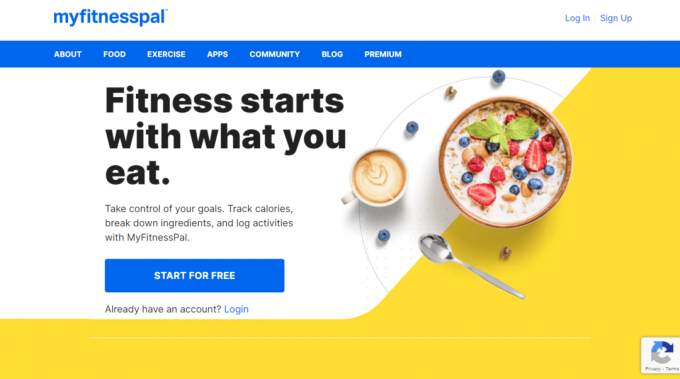
هل حساب MyFitnessPal للتمرين؟
نعم، MyFitnessPal حسابات للتمرين. يجب عليك تسجيل وجباتك وأنشطتك في ملف يوميات الطعام والتمارين الرياضية أثناء تناول الطعام وممارسة الرياضة أثناء النهار. سيحدد MyFitnessPal عدد السعرات الحرارية التي تناولتها حتى الآن في اليوم وعدد السعرات الحرارية التي أحرقتها من خلال ممارسة الرياضة. سيخبرك أيضًا بعدد السعرات الحرارية المتبقية لتناولها.
كيف تحذف جميع الإدخالات من MyFitnessPal؟
إليك كيفية حذف الإدخالات من MyFitnessPal:
الطريقة الأولى: عبر موقع MyFitnessPal الإلكتروني
1. قم بزيارة MyFitnessPal تسجيل الدخول صفحة في متصفحك.
2. ادخل عنوان البريد الإلكتروني وكلمة المرور ل تسجيل الدخول إلى حسابك.

3. للوصول إلى يوميات طعامك ، انقر فوق طعام علامة التبويب من الأعلى.

4. لحذف إدخال من دفتر يومياتك ، انقر فوق ناقص الرمز الأحمر بجانب الدخول المطلوب.

اقرأ أيضا: كيفية حذف الرسائل على Instagram من كلا الجانبين
الطريقة الثانية: من خلال تطبيق MyFitnessPal للهاتف المحمول
1. قم بتشغيل ملف MyFitnessPal التطبيق على الخاص بك ذكري المظهر أو iOS جهاز.
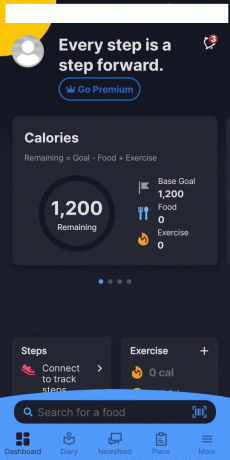
2. اضغط على مذكرة علامة تبويب من الشريط السفلي.

3. ثم ، انقر مع الاستمرار فوق المطلوب إدخال المواد الغذائية.
4. انقر على حذف المدخلات من النافذة المنبثقة لإزالة إدخال طعامك.

هل يمكنك حذف حساب MyFitnessPal؟
نعم، يمكنك حذف حساب MyFitnessPal. سيكون عليك الانتقال إلى ملف قسم الإعدادات على حساب MyFitnessPal الخاص بك واستخدم ملف حذف الحساب خيار التخلص من الحساب.
هل يمكنك البدء من جديد على MyFitnessPal؟
لا، لا يمكنك إعادة تعيين MyFitnessPal ولكن يمكنك ذلك تحديث التفاصيل الخاصة بك أو حذف حسابك بدلاً من. يمكن إعادة تعيين تاريخ البدء والوزن والأهداف لأن هذا هو البديل الذي ينصح به. بدلاً من ذلك ، يمكنك إلغاء تنشيط حسابك والبدء من جديد ، لكن القيام بذلك سيؤدي إلى تدمير جميع معلوماتك وسيطلب منك تحديد اسم مستخدم جديد.
كيف يمكنك إعادة ضبط MyFitnessPal؟
لا يمكن الوصول إلى وظيفة إعادة تعيين البيانات للبرنامج بعد. بدلاً من ذلك ، يمكنك إلغاء تنشيط حسابك والبدء من جديد ، لكن القيام بذلك سيؤدي إلى تدمير جميع معلوماتك وسيجبرك على اختيار اسم مستخدم جديد. البديل الأسهل هو إعادة وزنك ، هدف النظام الغذائي ، إلخ. إليك كيفية القيام بذلك:
1. تسجيل الدخول لك حساب MyFitnessPal مع أوراق الاعتماد المطلوبة.
2. انقر فوق الصفحة الرئيسية الخاصة بي> الإعدادات.
3. انقر فوق تحديث النظام الغذائي / الملف الشخصي للياقة البدنية.

4. دخول وزن البدء الجديد و الوزن المقصود.
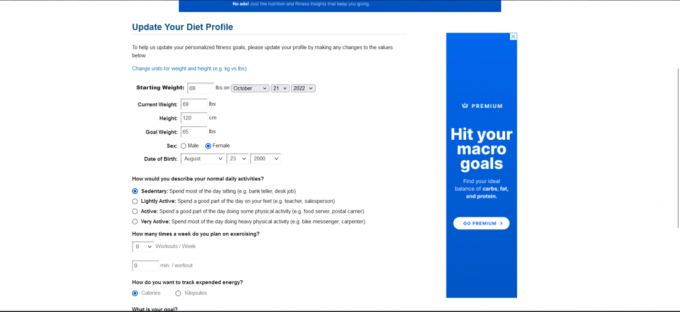
5. اضغط على تحديث الملف الخيار في نهاية الصفحة.

ملحوظة: تتشابه عملية تغيير أو تحديث نظامك الغذائي / هدفك في تطبيق MyFitnessPal لنظامي التشغيل Android و iOS أيضًا.
اقرأ أيضا: كيفية إعادة تعيين صفحة الاستكشاف في Instagram
كيف تعيد ضبط تاريخ طعامك على MyFitnessPal؟
لا توجد طريقة معينة لإعادة ضبط سجل طعامك على MyFitnessPal. أنت تستطيع حذف وجبات وإضافة جديدةتلك أو يمكنك ببساطة تعديل وجباتك. إليك كيفية تعديل الوجبة:
ملحوظة: تحرير الوجبة متاح فقط على تطبيق MyFitnessPal وليس على الموقع الإلكتروني.
1. افتح ال MyFitnessPal التطبيق على هاتفك.
2. اضغط على رمز همبرغر من الشريط السفلي.
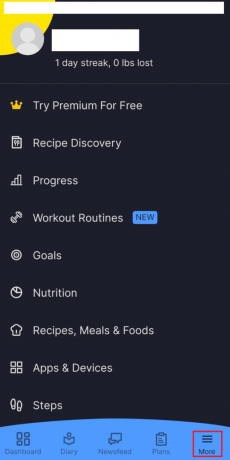
3. انقر على الوصفات والوجبات والأطعمة.

4. ثم اضغط على ملف وجبات فاتورة غير مدفوعة.

5. اضغط على الوجبة المطلوبة انت تريد التغيير.

6. اضغط على رمز ثلاثي النقاط من الزاوية اليمنى العليا.

7. انقر على تحرير الوجبة.

8. اضغط على رمز زائد> رمز القلم الرصاص.
9. ثم اضغط على ملف رمز سلة المهملات من الأعلى بعد اختيار ملف العناصر المطلوبة تريد التخلص منه.
10. انقر على يحفظ.

اقرأ أيضا: كيف يمكنك إعادة تعيين بلاطة
كيف تعيد ضبط عداد MyFitnessPal؟
يعتبر Counter في MyFitnessPal أداة تحفيزية أساسية. قد يكون غير دقيق بسبب عدم الكفاءة في التطبيق أو عدم تسجيل الدخول كل يوم. لحسن الحظ ، من السهل إعادة ضبط العداد. فيما يلي كيفية إعادة تعيين عداد MyFitnessPal:
ملحوظة: تأكد من تسجيل الدخول إلى حساب MyFitnessPal الخاص بك قبل محاولة اتخاذ المزيد من الخطوات.
1. انتقل إلى طلب إعادة تعيين عداد تسجيل الدخول MyFitnessPal صفحة.
2. دخول عدد الأيام المطلوب تعتقد أنه دقيق.
3. انقر فوق يُقدِّم لإعادة ضبط العداد على الفور.

ملحوظة: إذا لم تقم بتسجيل الدخول مرة واحدة على الأقل يوميًا إلى موقع الويب أو التطبيق ، فستتم إعادة تعيين العداد. عند تسجيل الدخول إلى التطبيق ، يجب أن يكون هناك اتصال إنترنت نشط حتى يكون تسجيل الدخول صالحًا.
كيف تعيد تعيين أهدافك على MyFitnessPal؟
إعادة تعيين الأهداف على MyFitnessPal تعني ببساطة تغيير أو تحديث الأهداف الجديدة في حسابك من خلال الموقع الإلكتروني أو التطبيق. يشبه إجراء تحديث الأهداف إجراء تغيير الوزن كما هو مذكور أعلاه. إليك كيفية تغيير أو تحديث الأهداف على MyFitnessPal:
1. قم بزيارة حساب MyFitnessPal على متصفحك.
2. انقر فوق الصفحة الرئيسية الخاصة بي> الإعدادات> تحديث النظام الغذائي / الملف الشخصي للياقة البدنية.
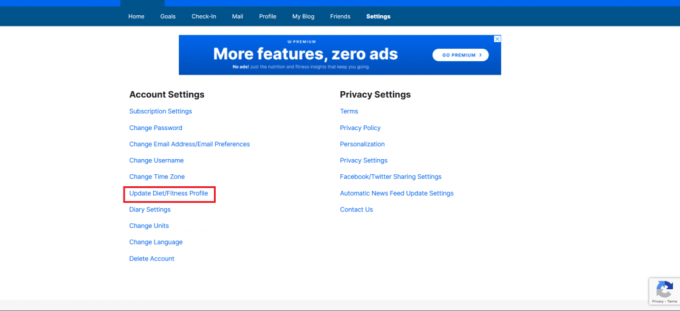
3. حدد ملف الوزن الهدف المطلوب من ما هو كهدف؟ مجال.
4. ثم انقر فوق تحديث الملف لتحديد هدفك الجديد.
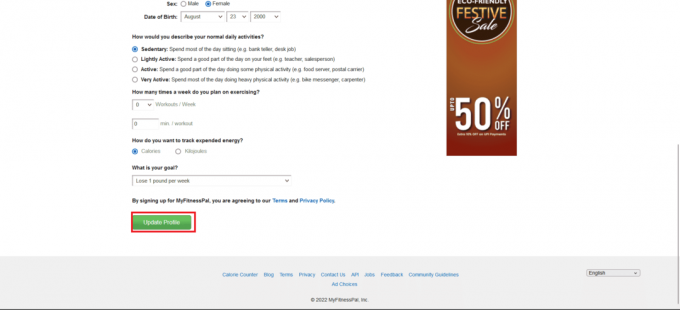
اقرأ أيضا: أفضل 10 تطبيقات للياقة البدنية والتمرين لنظام Android (2022)
كيف تعيد ضبط تاريخ البدء على MyFitnessPal؟
من السهل إعادة تعيين تاريخ البدء على MyFitnessPal. الإجراء مشابه لتحديث النظام الغذائي / الهدف في حسابك. فيما يلي كيفية إعادة تعيين تاريخ البدء الخاص بك على MyFitnessPal:
1. انتقل إلى ملف حساب MyFitnessPal وانقر فوق بيتي> الإعدادات> تحديث النظام الغذائي / اللياقة البدنيةحساب تعريفي.
2. تعيين الوزن الأولي بمساعدة المعطى الحقول المنسدلة للتاريخ.

3. انقر فوق تحديث الملف.
مُستَحسَن:
- كيفية البحث عن اسم المستخدم وكلمة المرور لتسجيل الدخول إلى Tinder
- كيفية استعادة المسودة المحذوفة في Gmail
- كيفية إعادة تعيين حساب Instagram الخاص بك
- أفضل 5 إضافات Kodi للياقة والتمرين
نأمل أن تكون قد تعلمت كيف إعادة تعيين MyFitnessPal وأعد ضبط أهدافك على MyFitnessPal. لا تتردد في التواصل معنا باستفساراتك واقتراحاتك عبر قسم التعليقات أدناه. أخبرنا أيضًا بما تريد معرفته بعد ذلك.

بيت ميتشل
بيت هو كاتب رئيسي في TechCult. بيت يحب كل ما يتعلق بالتكنولوجيا وهو أيضًا صانع أعمال متشوق في القلب. لديه عشر سنوات من الخبرة في كتابة الإرشادات والميزات وأدلة التكنولوجيا على الإنترنت.



